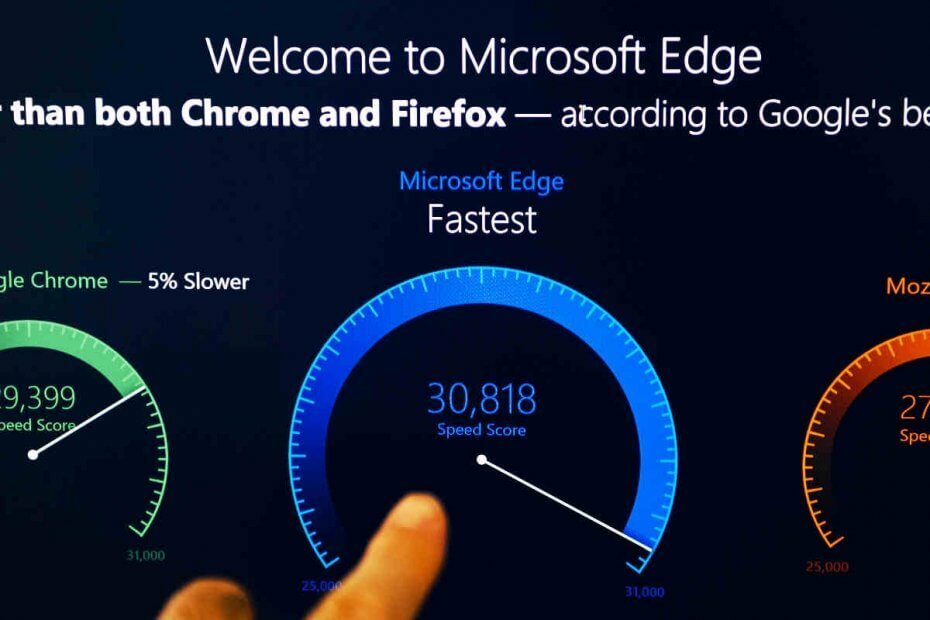日、時間範囲、またはすべてを指定して吟遊詩人のアクティビティを削除できます
- ほとんどのユーザーはプライバシーを重視しているため、検索履歴やアクティビティ データを消去したいと考えています。
- Google Bard は ChatGPT に似たチャットボットですが、ユーザーの会話履歴を保存する点が異なります。
- ユーザーは、システムに入力されたプロンプトから保存された履歴とアクティビティ データを削除するには、Bard 公式 Web サイトにアクセスする必要があります。

バツダウンロードファイルをクリックしてインストールします
- Restoro PC 修復ツールをダウンロード 特許取得済みのテクノロジーを搭載 (特許取得済み ここ).
- クリック スキャン開始 PC の問題の原因となっている可能性のある Windows の問題を見つけます。
- クリック 全て直す コンピューターのセキュリティとパフォーマンスに影響を与える問題を修正します。
- Restoro は次によってダウンロードされました 0 今月の読者様。
グーグル吟遊詩人 改良されたものです ChatGPT に代わる AI チャットボット. ただし、会話履歴は保存されません。 チャットGPTただし、プロンプト、結果、提供したフィードバックは保存されます。
この記事では、Google Bard がデータをどのように使用するか、および履歴とアクティビティ データ ログを削除する方法について説明します。
- Google Bard はデータをどのように使用しますか?
- Google Bard の履歴とアクティビティ データを削除するにはどうすればよいですか?
- 1. 特定の日の履歴を削除する
- 2. 特定のアクティビティに基づいて吟遊詩人の履歴を削除します
- 3. 時間範囲に基づいてアクティビティを削除します
- 4. Google Bard AI アクティビティ履歴をオフにする
Google Bard はデータをどのように使用しますか?
Google Bard は、インターネット ページではなく Google のインターネット データを使用して、ユーザーの検索クエリに対して即座にテキスト応答を提供します。 以下は、Google Bard がデータを使用する主な方法の一部です。
- Google Bard の改善 – Googleは、保存されたデータは、ユーザーの意図に一致するより正確な検索結果を提供するために使用されると述べています。
- 関係性の分析 – Google はまた、文内の単語間の関係を分析するためにデータを使用します。 単語間の相関関係を特定し、それに応じて文を理解できます。
- エンティティの識別 – Bard は、文中の名前付きエンティティ (人、場所、組織など) を識別するためにデータを使用し、後でそのようなエンティティのより正確な検索結果を導き出します。
Google Bard がデータを使用する方法のいくつかを理解したところで、その履歴とアクティビティ データを削除する方法に進みましょう。
Google Bard の履歴とアクティビティ データを削除するにはどうすればよいですか?
1. 特定の日の履歴を削除する
- 訪問 バードの公式サイト. 左側のペインで、 をクリックします。 吟遊詩人の活動。

- 下 あなたの吟遊詩人の活動 セクションでは、入力した日ごとにプロンプトが表示されます。
- ここで、 削除(X) 特定の日の各エントリの横にあるボタンをクリックして削除します。

特定の日に基づいて Google Bard 履歴とアクティビティをクリアしたい場合は、上記の手順に従ってください。
2. 特定のアクティビティに基づいて吟遊詩人の履歴を削除します
- 訪問 バードの公式サイト. 左側のペインで、 をクリックします。 吟遊詩人の活動.

- 下 あなたの吟遊詩人の活動 セクションでは、入力した日ごとにプロンプトが表示されます。
- アクティビティの横にある 削除(X) ボタン。

上記の手順に従って、特定のアクティビティに基づいて Google Bard の履歴を削除するだけです。
3. 時間範囲に基づいてアクティビティを削除します
- クリック 消去 アクティビティの上のボタン。

- を選択 時間範囲 利用可能なオプションから削除したい場合: 過去 1 時間、最後の日、すべての時間、 と カスタム範囲。

- を選択すると、 カスタム範囲 オプションを入力するには、 日付の前後 をクリックして、 次 ボタン。

- 確認プロンプトが表示され、削除されるアクティビティのプレビューが表示されます。
- クリック 消去 ボタンをクリックして、選択した時間範囲のアクティビティを確認します。
手順を完了すると、チャット履歴が Google アカウントから削除されます。
- このページを表示する権限がありません: 修正方法
- インドで Bard AI にアクセスして使用する方法
- 修正: ユーザーが URL を入力しても Google.com にアクセスできないエラー
4. Google Bard AI アクティビティ履歴をオフにする
- Bard の Web サイトに移動します。 左側のペインで、 をクリックします。 吟遊詩人の活動。

- 下 あなたの吟遊詩人の活動 セクションで、クリックします 吟遊詩人の活動。

- クリックしてください 吟遊詩人の活動 トグルスイッチを押してオフにします(オンになっている場合)。

Google Bard AI アクティビティ履歴を無効にすると、Google チャットボットがサービスを使用してアクティビティに関するデータを接続できなくなります。
Google Bard の履歴とアクティビティ データを削除する方法は以上です。 データを消去することは、プライバシーを保護する優れた方法です。
Google アカウントの吟遊詩人の活動データを保存するのが不快な場合は、この記事で説明されている方法に従って、いつでもデータを削除できます。
AI ソフトウェアの詳細については、AI ソフトウェアに関する詳細ガイドを参照してください。 Windows 11 に最適な AI ソフトウェア PC で使用します。
ご質問やご提案がございましたら、お気軽に以下のコメントセクションをご利用ください。
まだ問題が発生していますか?
スポンサーあり
上記の提案を行っても問題が解決しない場合は、コンピュータでさらに深刻な Windows の問題が発生する可能性があります。 次のようなオールインワン ソリューションを選択することをお勧めします。 フォルテクト 問題を効率的に解決するために。 インストール後は、 表示&修正 ボタンを押してから 修復を開始します。